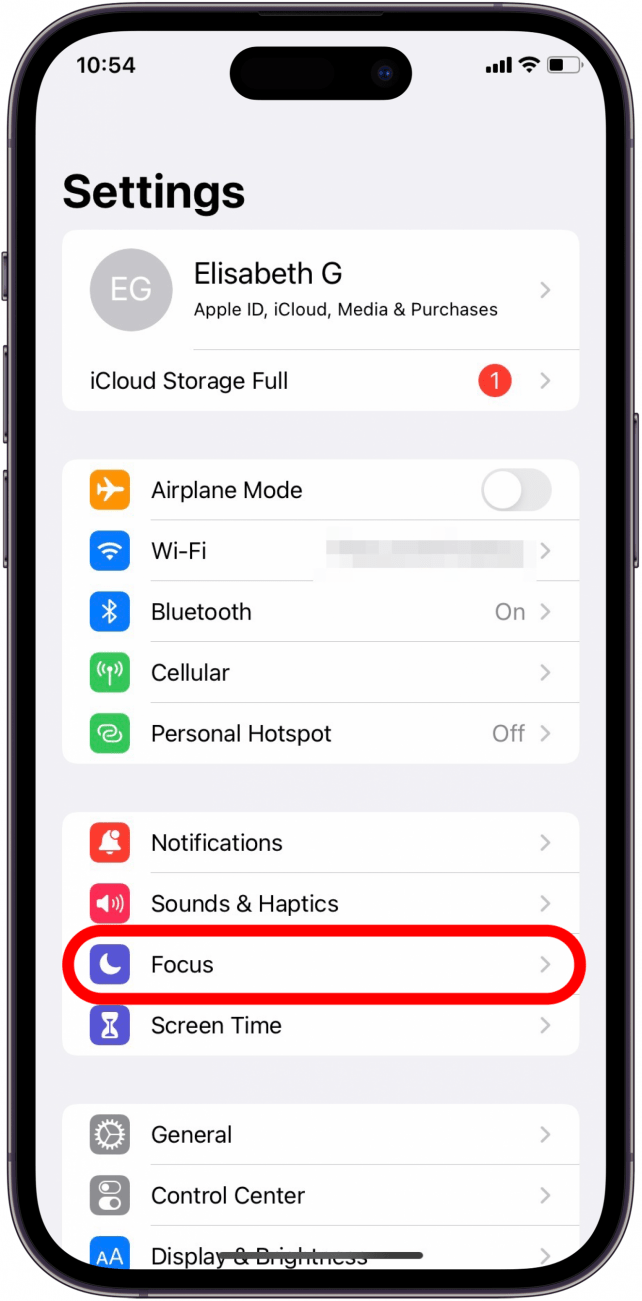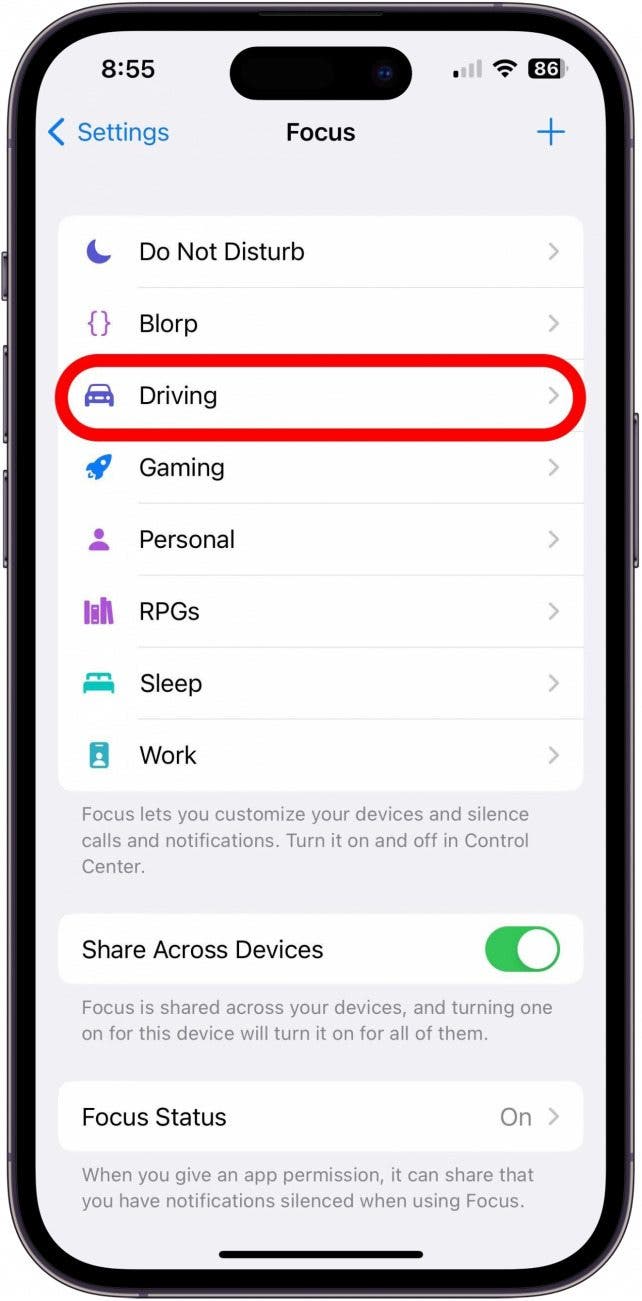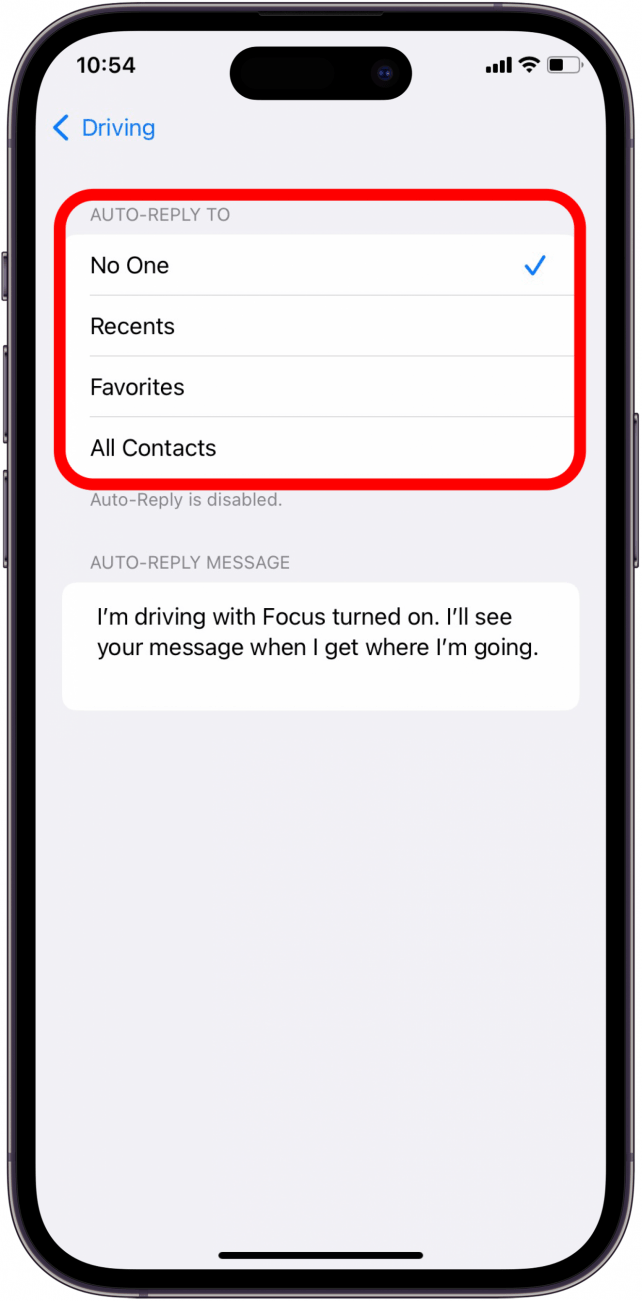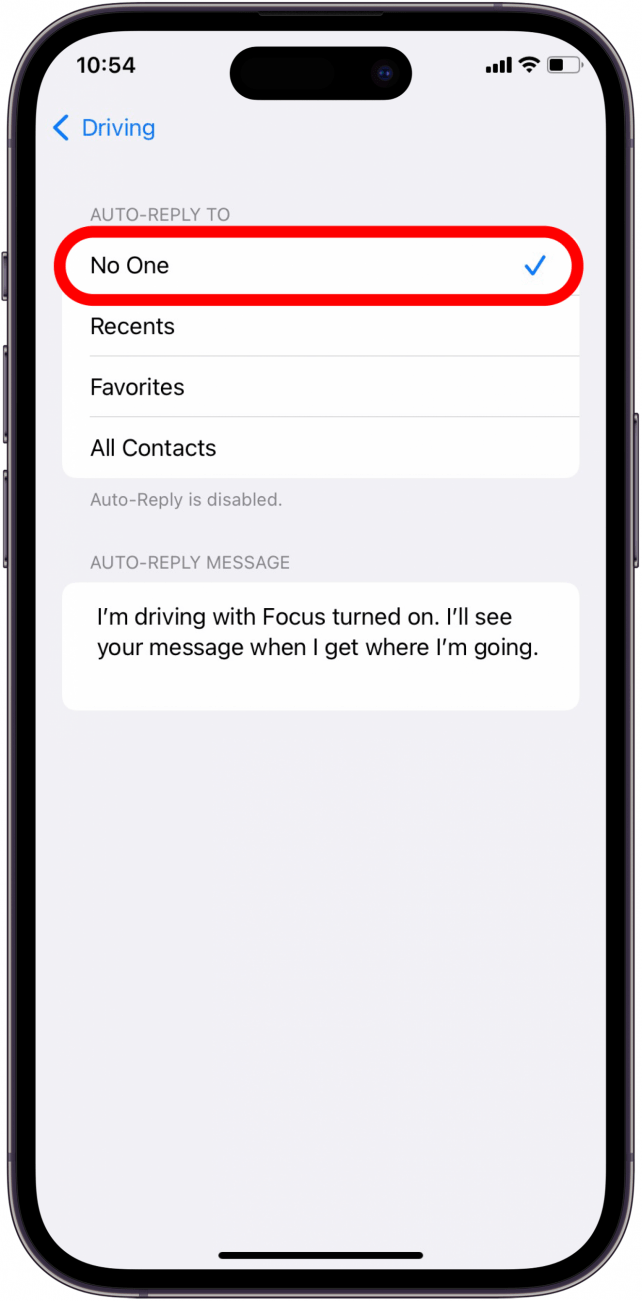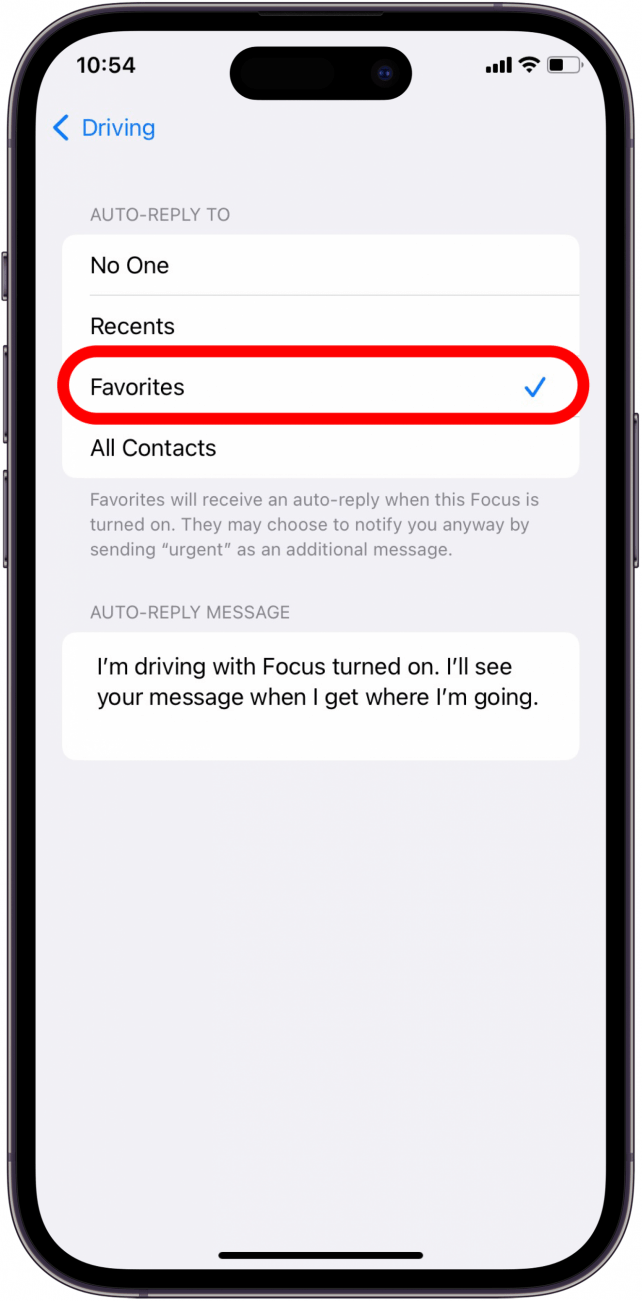Как автоматически отвечать на текстовые сообщения в режиме фокусировки iPhone
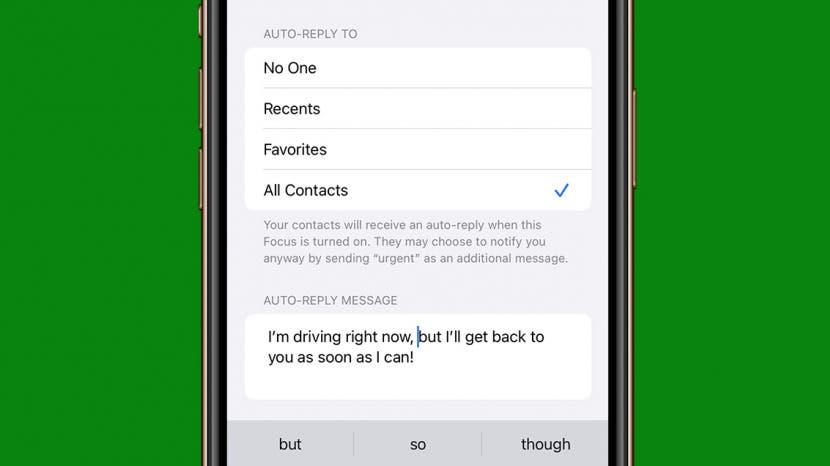
Driving Focus позволяет вам настраивать автоматические текстовые ответы для отправки друзьям и семье, объясняя, что вы не можете ответить прямо сейчас, но в дружелюбной манере, не полагаясь на холодные, заготовленные ответы. Давайте углубимся в то, как настроить автоответчик в режиме Focus на вашем iPhone!
Почему вам понравится этот совет:
- Установите функцию автоответчика, чтобы не оставлять кого-то в неведении, когда он пишет вам сообщение во время вождения.
- Запрограммированные автоматические ответы Apple могут звучать лаконично, но вы можете персонализировать свое сообщение, чтобы оно звучало более реалистично!
Как настроить автоответчик на iPhone
Системные требования
Этот совет работает на iPhone с iOS 15 или более поздней версией. Узнайте, как обновиться до последней версии iOS.
В настоящее время режим «Вождение» является единственным режимом Focus, который позволяет отправлять текстовые сообщения с автоответом на iPhone, но возможно, что другие включат функцию автоответа в более поздних обновлениях. Однако текст автоответа iPhone не указывает, что он из фокуса «Вождение», за исключением сообщения по умолчанию, поэтому вы можете легко настроить сообщение в соответствии с другими случаями, когда вы можете захотеть отправлять автоматические текстовые ответы с вашего iPhone. Если вы новичок в режиме Focus, ознакомьтесь с нашим кратким руководством по включению режима Focus. Для получения дополнительных скрытых советов и рекомендаций по iPhone подпишитесь на нашу рассылку «Совет дня»! Теперь, вот как использовать режим «Вождение» на iPhone для отправки текстовых сообщений с автоответом:

Откройте для себя скрытые возможности вашего iPhone. Получайте ежедневные советы (со скриншотами и понятными инструкциями), которые помогут вам освоить свой iPhone всего за одну минуту в день.
- Откройте «Настройки» и нажмите «Фокус».

- Нажмите «Вождение».

- Далее нажмите «Автоответ».

- Выберите, кто будет получать ваши автоответы: «Никто», «Недавние», «Избранные» или «Все контакты».

- Если вы выберете «Никто», функция автоответа будет отключена.

- Если вы выберете «Недавние», то контакты, которым вы ответили в течение последнего дня, получат текст автоответа, если включена функция «Фокус».

- Если вы выберете «Избранное», контакты в вашем списке избранного получат текст автоответа.

- Если вы выберете «Все контакты», все ваши контакты получат текст автоответа.

- Отредактируйте сообщение автоответчика, чтобы оно содержало то, что вы хотели бы в нем сказать.

Важный совет: если ваши автоответы не отправляются так, как предполагалось, проверьте настройки сообщений и убедитесь, что переключатель рядом с Focus в разделе «Разрешить доступ к сообщениям» включен (зеленый). Если он выключен, то неважно, как настроен ваш Focus; автоответ не отправится, что бы ни случилось.
Теперь, когда вы включаете фильтр Driving Focus, выбранная вами группа контактов будет получать ваш персонализированный текст автоответа при попытке связаться с вами. Далее узнайте, как запланировать текстовое сообщение на iPhone.